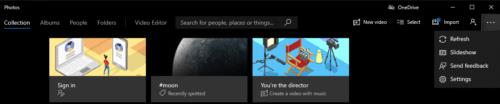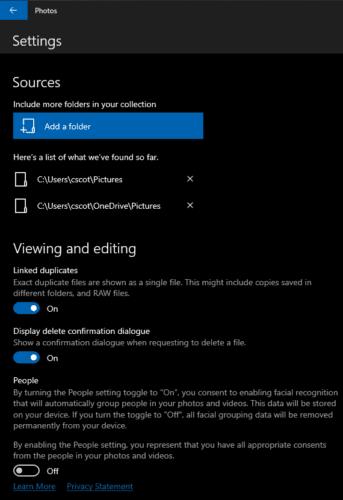Разпознаването на лица звучи като полезна технология. Може да се използва за групиране на снимки от хората в тях. Но някои хора не харесват неприкосновеността на личния живот и етичните последици от това как тези данни се съхраняват и анализират и за какво след това се използват. Това, което може да не знаете, е, че приложението Windows 10 Photos включва поддръжка за лицево разпознаване, въпреки че в момента е деактивирано по подразбиране. Това ръководство ще описва подробно как да промените или да проверите отново дали разпознаването на лица е деактивирано в приложението Снимки на Windows 10.
За да конфигурирате опциите за приложението Photos, трябва да отворите Photos. За да направите това, натиснете клавиша Windows, въведете „Снимки“ и натиснете Enter. В най-дясната част на приложението, точно под „X“ за затваряне на прозореца е бутон с три точки. Щракнете върху бутона и след това изберете „Настройки“ от падащото меню.
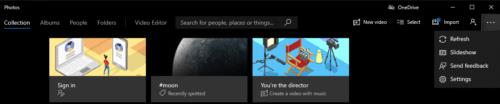
Щракнете върху бутона с три хоризонтални точки, след което изберете „Настройки“ от падащото меню.
В настройките на приложението Снимки опцията за разпознаване на лица ще бъде посочена под „Хора“. Има доста текст, очертаващ някои от детайлите. Под текста има плъзгач за активиране и деактивиране на разпознаването на лица и след това връзка към „Научете повече“ и към декларацията за поверителност.
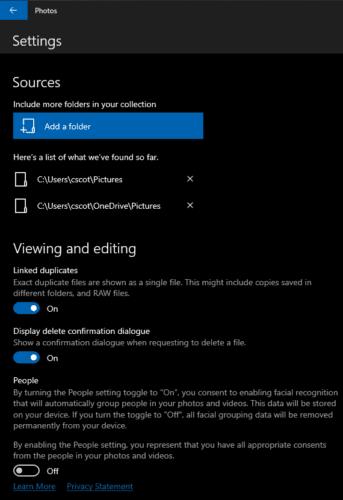
Функцията за разпознаване на лица е посочена като „Хора“ в настройките на приложението Снимки.
Ако искате да сте сигурни, че разпознаването на лица е деактивирано, проверете дали този плъзгач е настроен на „Изключено“. Ако искате да активирате функцията, щракнете върху нея веднъж и тя веднага ще се приложи.
Съвет: Деактивирането на настройката ще доведе до появата на изскачащ прозорец, който потвърждава, че разбирате, че деактивирането на разпознаването на лица ще изтрие всички данни за групиране на лица, които вече имате. Щракнете върху „Приемам“, за да деактивирате разпознаването на лица.